ヘルプ>基本情報画面
基本情報画面
スクリーンショットはAndroid版アプリの画面ですが、iPhone/iPad版にもそれぞれ対応するオプションがあります。
チームの基本情報を入力します。「チーム名」「都道府県」「市区町村」「カテゴリ」「所属など」「使用球」の各項目は、閲覧者によってチーム検索に使用されます。
変更を行った項目は赤い枠で囲まれます。
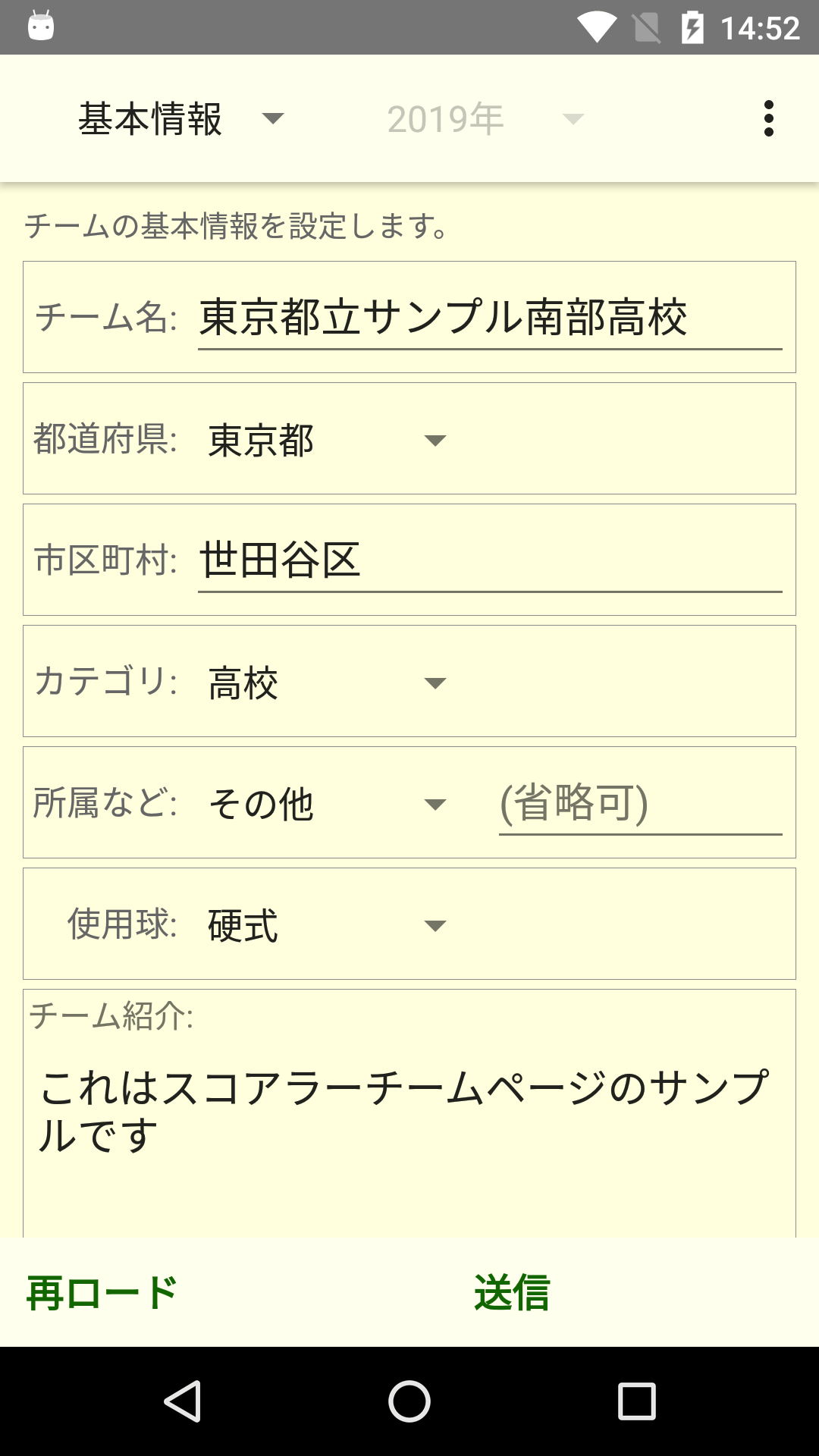
チーム名
チームの名前を設定します。必須です。
チーム名の変更は、お使いの環境によってはブラウザを再表示しても直ちに反映されないことがあります。その場合は、ブラウザで履歴(キャッシュ)の削除を行ってください。
都道府県
市区町村
カテゴリ
所属など
使用球
任意に指定します。市区町村以外は「その他」を選択すると自由に入力できます。「所属」はリーグ名などを想定しています。現在はオプションがありませんが、今後増やしていく予定です。
チーム紹介
任意に入力します。
リンク
チームホームページなどのリンク先を任意に入力します。リンク先はSSLサイト(https://でアクセスできるURL)に限らせていただきます。
ページの配色
チームページの配色を任意に選択します。サンプルから選択することもできます。
配色の変更は、お使いの環境によってはブラウザを再表示しても直ちに反映されないことがあります。その場合は、ブラウザで履歴(キャッシュ)の削除を行ってください。
成績上位者を表示する項目
トップページに個人成績や全体成績を表示する際に、どの成績項目を表示するかを選択します。
選手一覧ページを表示する
オフにすると、チームページに[選手]リンクが表示されなくなります。
個人の表示項目
各項目をオフにすると、選手一覧でその項目が非表示になります。[写真]はすべてのページで非表示になります。
これらの項目をオフにしてもページのソースには表示されたままです。ページのソースからも情報を削除するには、各シーズンの選手一覧を更新してください。
最新情報などを表示する
「タイトル」と「内容」を設定して、トップページに任意の情報を表示できます。内容には次のように簡単な書式を指定できます。
- $:改行を指定します。先頭に付けても無視されます。
- $$:改行し、これ以降を太字で表示します。
- $$$:改行し、これ以降を少し大きな太字で表示します。
- $$$$:改行し、これ以降をさらに大きな太字で表示します。
たとえば「$$$25試合18勝7敗$$現在3位$次の試合に勝てば2位!」と入力すると、次のように表示されます。
現在3位
次の試合に勝てば2位!
テキストボックス内にリターンキーで入れた改行は無視されます。
アクセス制限
アクセス制限なしのチームページは誰でも閲覧が可能です。
[検索対象にしない]を選択すると、チームページポータルのチーム検索ページには表示されなくなります。ただし、部外者がチームページにアクセスできなくなるわけではありません。
[アクセス制限]を選択した場合はパスワードを指定します。アクセス制限付きのチームページを閲覧するには、ブラウザで下のようなログインダイアログにチームID(「111112」など)とパスワード(この画面でユーザーが指定するパスワードです。チームページ管理画面へのログインパスワードではありません)を入力する必要があります。また、チーム検索ページにも表示されません。
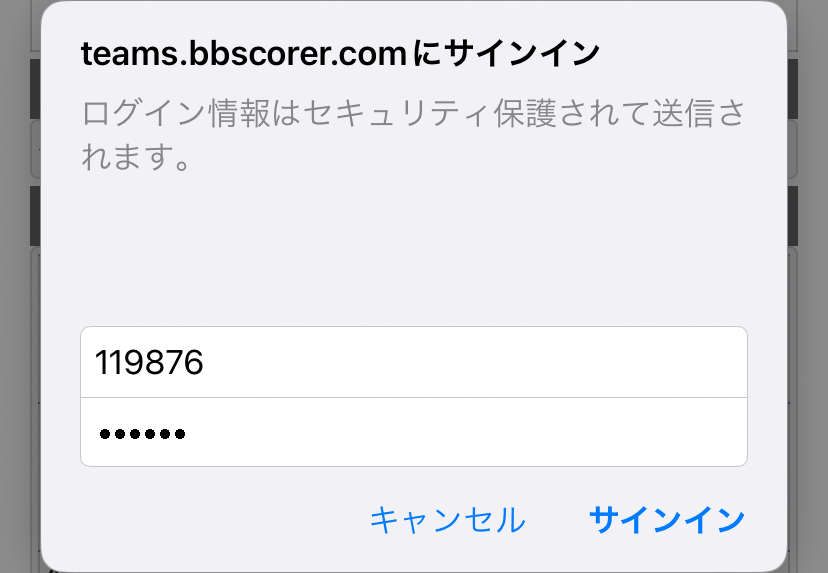
表示されるログインダイアログはブラウザによって異なります。
ページアドレスをLINEのトークに貼り付けてお知らせする場合、LINEからページアドレスをタップして開くと、LINEの独自ブラウザが起動します。このブラウザは「BASIC認証」をサポートしていないため(Android版のみ)、アクセス制限付きページを開けなくなります。その場合は、LINEブラウザの「デフォルトのブラウザで開く」メニューを選択して、通常使うブラウザで開き直してください。
アクセス制限の設定を変更し、[送信]ボタンを押して設定を保存すると、(ログアウトしなくても)直ちに公開用ページに適用されます。このオプションはプレビューページに適用されません。
私はこのチームの代表者です。
チームページの作成は、チームの代表者または代表者の依頼を受けたチーム関係者に限らせていただきます。そのことの確認です。
[送信]ボタン
画面上の設定をアップロードします。この変更はプレビューページに適用されるだけです。公開用ページに適用するには、ログアウトする必要があります。
[再ロード]ボタン
画面上の設定を破棄し、現在のプレビューページの内容を読み込み直します。
Copyright ©